Win10重置此电脑超简单!两种方法快来看
时间:2025-06-18 21:00:18 499浏览 收藏
**Win10如何重置此电脑?两种方法轻松搞定!** Windows 10用久了运行变慢?别担心,本文教你如何轻松重置Win10系统,解决卡顿问题!通过Windows 10自带的重置功能,让你的电脑焕然一新。本文详细介绍了两种重置方法,包括保留个人文件和彻底删除所有内容,并针对磁盘选择和清理提供了建议。只需几个简单步骤,就能让你的Win10恢复流畅,提升使用体验!快来学习Win10重置技巧,告别卡顿烦恼吧!
当长时间使用Windows 10系统后,难免会遇到一些问题,例如运行速度变慢等。此时,我们可以利用Windows 10自带的重置功能来改善这种情况。接下来,本文将详细介绍如何重置Windows 10系统。希望对您有所帮助。
如何在Windows 10中重置系统
- 按下快捷键Win+I打开Windows设置窗口,然后选择“更新和安全”。
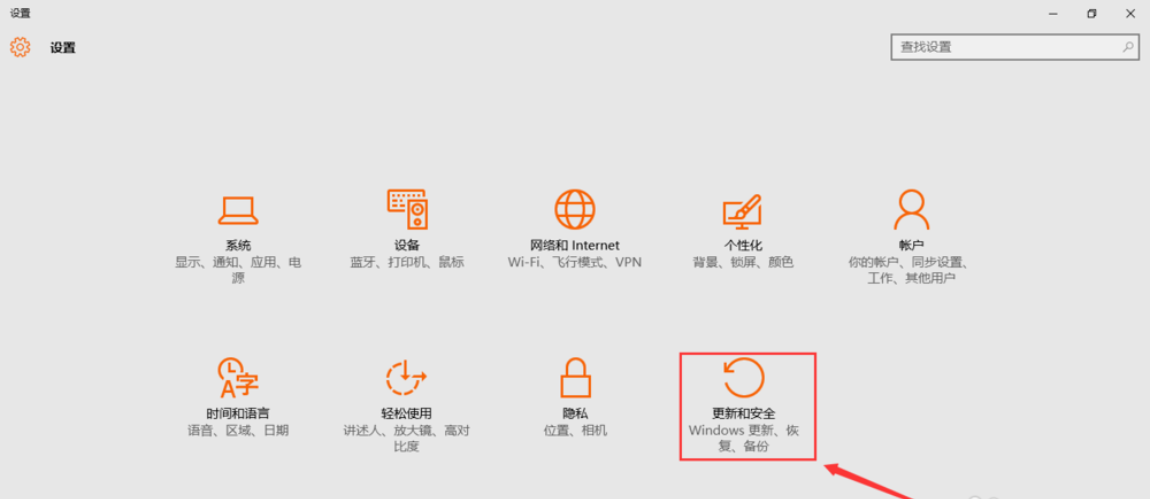
- 在左侧菜单中选择“恢复”,接着点击右侧的“开始”按钮。
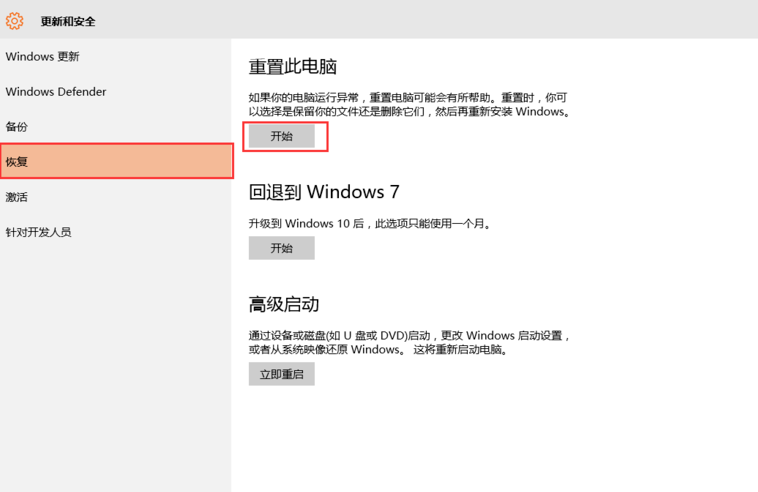
- 此时会出现一个提示框,提供两个选项:“保留我的文件”或“删除所有内容”。如果您希望重置后的系统更加干净整洁,可以选择“删除所有内容”。
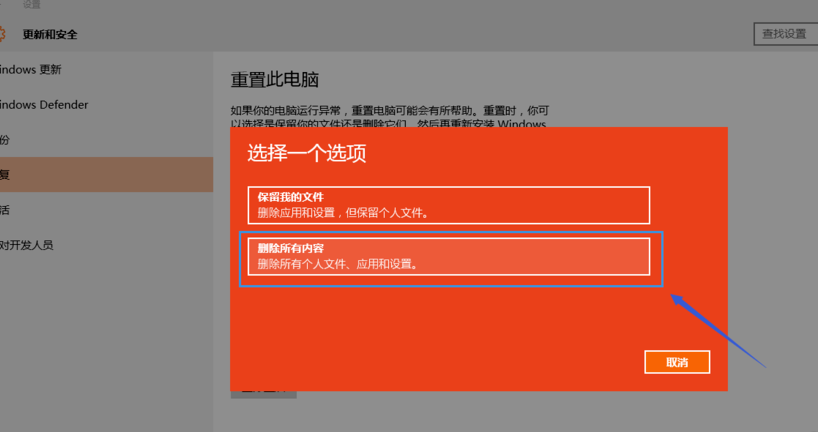
- 随后再次弹出提示框,询问是否有多个磁盘分区以及是否需要清理所有磁盘。推荐选择“仅限安装Windows的磁盘”,这样可以避免误删其他重要数据,同时确保只有系统盘被处理。
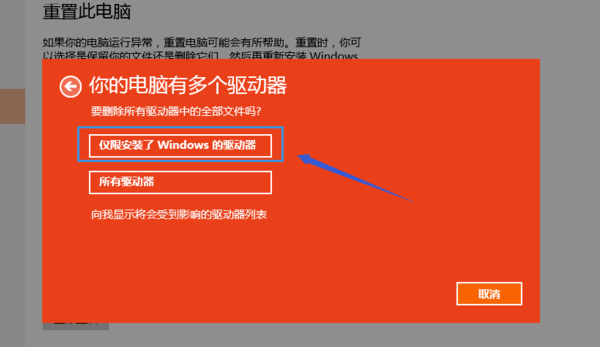
- 最后一次提示,询问是否需要进一步清理磁盘空间。建议选择第二项“删除文件并清理磁盘”,然后静待系统完成重置过程。
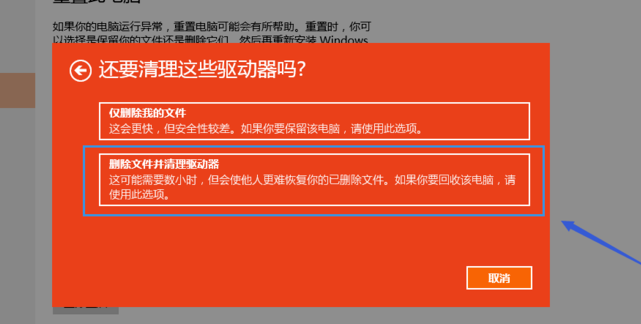
以上就是关于如何在Windows 10中重置系统的具体步骤说明。希望这些信息能帮助到您!
好了,本文到此结束,带大家了解了《Win10重置此电脑超简单!两种方法快来看》,希望本文对你有所帮助!关注golang学习网公众号,给大家分享更多文章知识!
相关阅读
更多>
-
501 收藏
-
501 收藏
-
501 收藏
-
501 收藏
-
501 收藏
最新阅读
更多>
-
437 收藏
-
128 收藏
-
217 收藏
-
117 收藏
-
301 收藏
-
411 收藏
-
255 收藏
-
253 收藏
-
200 收藏
-
257 收藏
-
412 收藏
-
178 收藏
课程推荐
更多>
-

- 前端进阶之JavaScript设计模式
- 设计模式是开发人员在软件开发过程中面临一般问题时的解决方案,代表了最佳的实践。本课程的主打内容包括JS常见设计模式以及具体应用场景,打造一站式知识长龙服务,适合有JS基础的同学学习。
- 立即学习 543次学习
-

- GO语言核心编程课程
- 本课程采用真实案例,全面具体可落地,从理论到实践,一步一步将GO核心编程技术、编程思想、底层实现融会贯通,使学习者贴近时代脉搏,做IT互联网时代的弄潮儿。
- 立即学习 516次学习
-

- 简单聊聊mysql8与网络通信
- 如有问题加微信:Le-studyg;在课程中,我们将首先介绍MySQL8的新特性,包括性能优化、安全增强、新数据类型等,帮助学生快速熟悉MySQL8的最新功能。接着,我们将深入解析MySQL的网络通信机制,包括协议、连接管理、数据传输等,让
- 立即学习 500次学习
-

- JavaScript正则表达式基础与实战
- 在任何一门编程语言中,正则表达式,都是一项重要的知识,它提供了高效的字符串匹配与捕获机制,可以极大的简化程序设计。
- 立即学习 487次学习
-

- 从零制作响应式网站—Grid布局
- 本系列教程将展示从零制作一个假想的网络科技公司官网,分为导航,轮播,关于我们,成功案例,服务流程,团队介绍,数据部分,公司动态,底部信息等内容区块。网站整体采用CSSGrid布局,支持响应式,有流畅过渡和展现动画。
- 立即学习 485次学习
